CorelDraw X8 ni kompyuterga o‘rnatish. CorelDraw X8 dasturida ob’yektlar bilan ishlash. Adobe Photoshop dasturini kompyuterga o‘rnatish. Adobe Photoshop dasturi bilan ishlash.
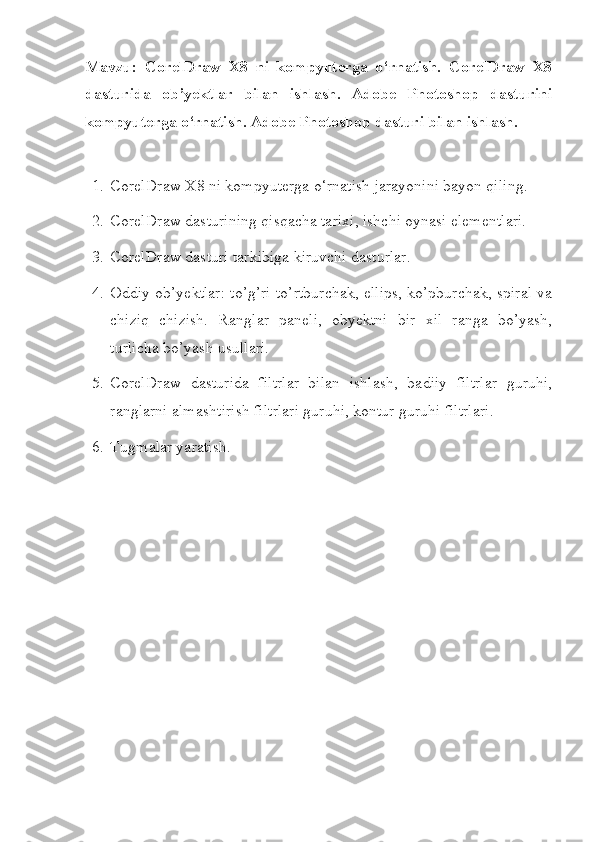
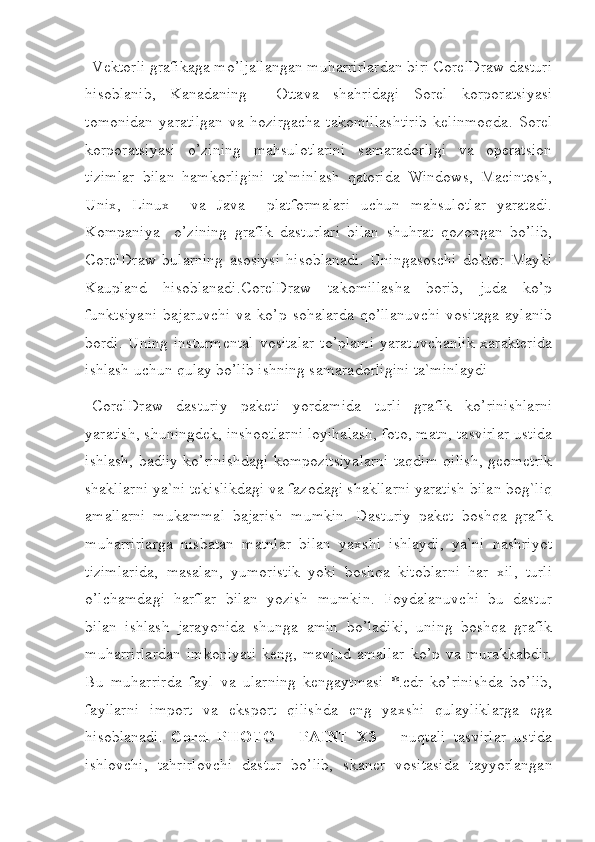

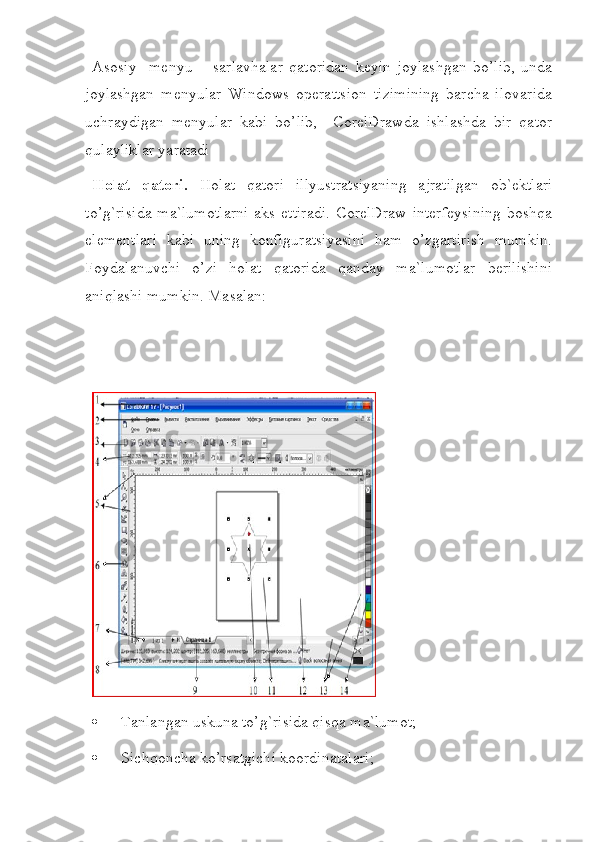
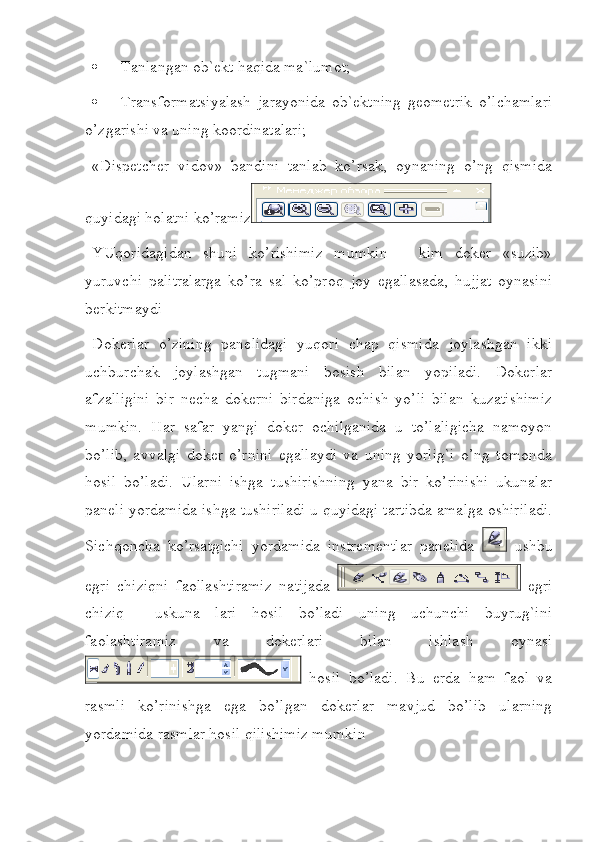
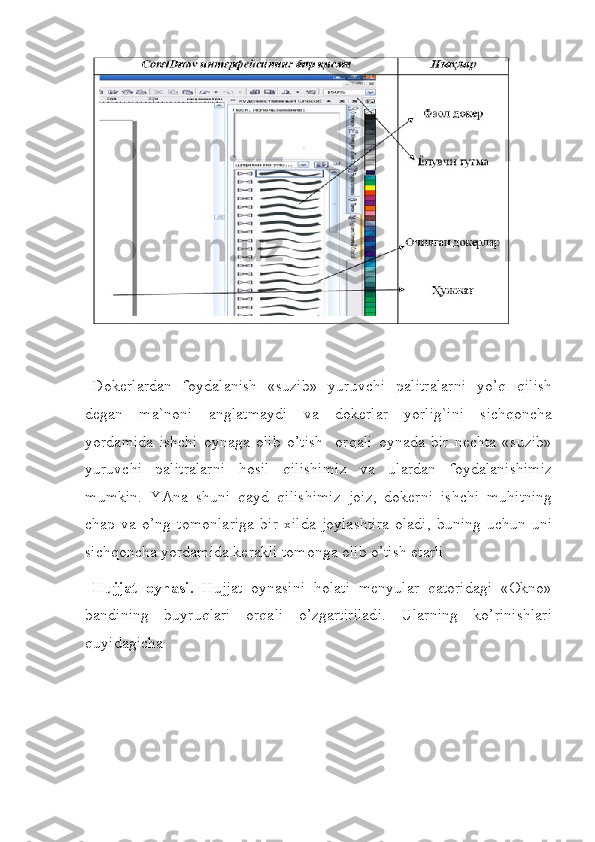
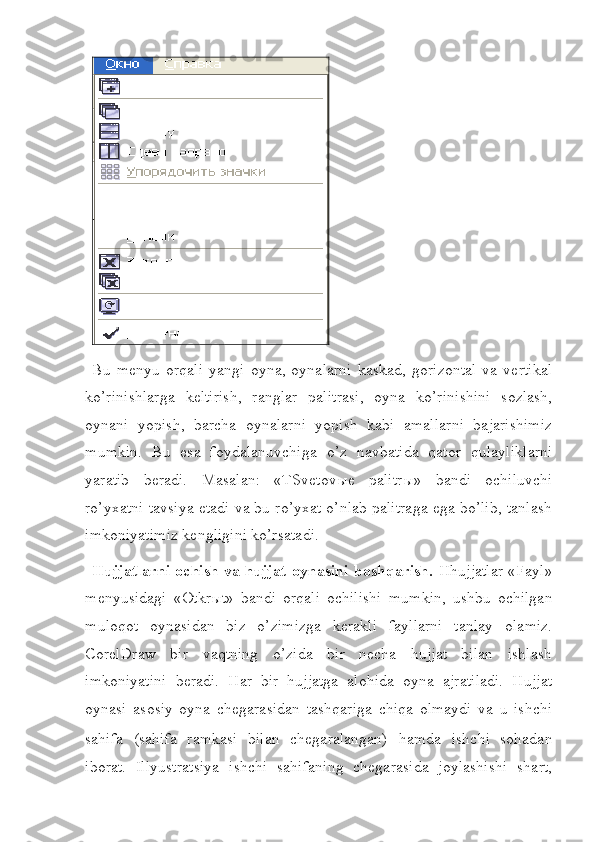

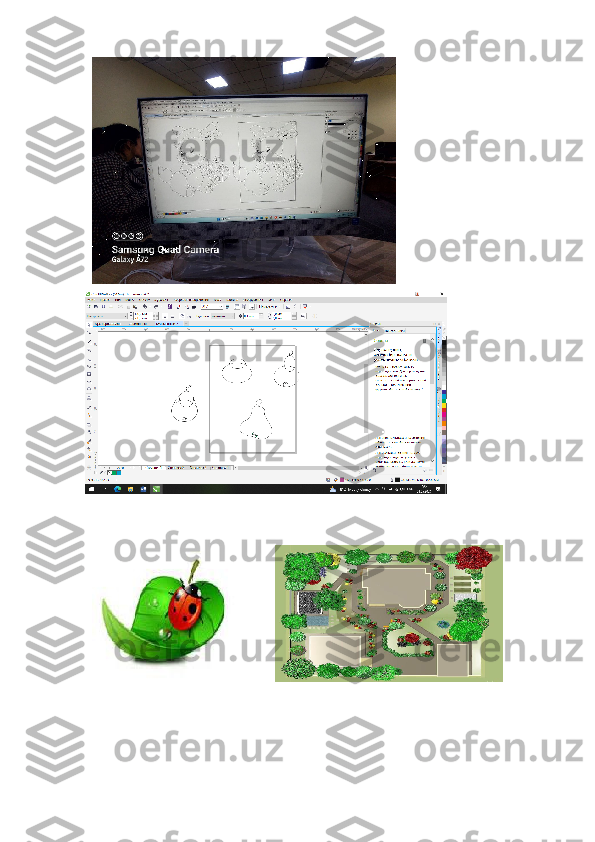
Mavzu: CorelDraw X8 ni kompyuterga o‘rnatish. CorelDraw X8 dasturida ob’yektlar bilan ishlash. Adobe Photoshop dasturini kompyuterga o‘rnatish. Adobe Photoshop dasturi bilan ishlash. 1. CorelDraw X8 ni kompyuterga o‘rnatish jarayonini bayon qiling. 2. CorelDraw dasturining qisqacha tarixi, ishchi oynasi elementlari. 3. CorelDraw dasturi tarkibiga kiruvchi dasturlar. 4. Oddiy ob’yektlar: to’g’ri to’rtburchak, ellips, ko’pburchak, spiral va chiziq chizish. Ranglar paneli, obyektni bir xil ranga bo’yash, turlicha bo’yash usullari. 5. CorelDraw dasturida filtrlar bilan ishlash, badiiy filtrlar guruhi, ranglarni almashtirish filtrlari guruhi, kontur guruhi filtrlari. 6. T ugm а l а r yar а tish.
Vektorli grafikaga mo’ljallangan muharrirlardan biri CorelDraw dasturi hisoblanib, Kanadaning Ottava shahridagi Sorel korporatsiyasi tomonidan yaratilgan va hozirgacha takomillashtirib kelinmoqda. Sorel korporatsiyasi o’zining mahsulotlarini samaradorligi va operatsion tizimlar bilan hamkorligini ta`minlash qatorida Windows, Macintosh, Unix, Linux va Java platformalari uchun mahsulotlar yaratadi. Kompaniya o’zining grafik dasturlari bilan shuhrat qozongan bo’lib, CorelDraw bularning asosiysi hisoblanadi. Uningasoschi doktor Maykl Kaupland hisoblanadi.CorelDraw takomillasha borib, juda ko’p funktsiyani bajaruvchi va ko’p sohalarda qo’llanuvchi vositaga aylanib bordi. Uning insturmental vositalar to’plami yaratuvchanlik xarakterida ishlash uchun qulay bo’lib ishning samaradorligini ta`minlaydi CorelDraw dasturiy paketi yordamida turli grafik ko’rinishlarni yaratish, shuningdek, inshootlarni loyihalash, foto, matn, tasvirlar ustida ishlash, badiiy ko’rinishdagi kompozitsiyalarni taqdim qilish, geometrik shakllarni ya`ni tekislikdagi va fazodagi shakllarni yaratish bilan bog`liq amallarni mukammal bajarish mumkin. Dasturiy paket boshqa grafik muharrirlarga nisbatan matnlar bilan yaxshi ishlaydi, ya`ni nashriyot tizimlarida, masalan, yumoristik yoki boshqa kitoblarni har xil, turli o’lchamdagi harflar bilan yozish mumkin. Foydalanuvchi bu dastur bilan ishlash jarayonida shunga amin bo’ladiki, uning boshqa grafik muharrirlardan imkoniyati keng, mavjud amallar ko’p va murakkabdir. Bu muharrirda fayl va ularning kengaytmasi *.cdr ko’rinishda bo’lib, fayllarni import va eksport qilishda eng yaxshi qulayliklarga ega hisoblanadi. Corel PHOTO – PAINT X3 – nuqtali tasvirlar ustida ishlovchi, tahrirlovchi dastur bo’lib, skaner vositasida tayyorlangan
rasmlarni yuqori sifatli filtrlash kabi ishlarini bajaruvchi kuchli vosita hisoblanadi. Corel R.A.V.3 – vektor animatsiyalar yaratuvchi va ularni tahrirlovchi dastur hisoblanib, Web– dezaynerlar uchun mo’ljallangan funktsiyalar ham majud CorelDraw Sapture X3 – kompyuter ekranidan tasvirlarni nusha oluvchi dastur BitstreamFont Navigator – Windows tizimida shriftlarni boshqaruvchi dastur. Bu oynadan biz o’zimizning maqsadimizga ko’ra holatni tanlaymiz Nov ы y - «PO umolchaniyu» holati belgilangan parametrlar bo’yicha bo’sh hujjat yaratiladi Posledn ы y -avvalgi foydalanishda ishlatilgan hhujjatlar ochiladi Otkr ы t -muloqot oynasi ochilib undan tahrirlanuvchi fayl tanlanadi Nov ы y po shablonu - master oynasi ochilib, tayyor qoliplar tavsiya etiladi; Corel Tutor - kichik hajmdagi o’rgatuvchi dastur yuklanadi CHto novogo - CorelDraw dasturining yangi versiyasi yangiliklari bilan tanishtiriladi
Asosiy menyu – sarlavhalar qatoridan keyin joylashgan bo’lib, unda joylashgan menyular Windows operattsion tizimining barcha ilovarida uchraydigan menyular kabi bo’lib, CorelDrawda ishlashda bir qator qulayliklar yaratadi Holat qatori. Holat qatori illyustratsiyaning ajratilgan ob`ektlari to’g`risida ma`lumotlarni aks ettiradi. CorelDraw interfeysining boshqa elementlari kabi uning konfiguratsiyasini ham o’zgartirish mumkin. Foydalanuvchi o’zi holat qatorida qanday ma`lumotlar berilishini aniqlashi mumkin. Masalan: Tanlangan uskuna to’g`risida qisqa ma`lumot; Sichqoncha ko’rsatgichi koordinatalari;
Tanlangan ob`ekt haqida ma`lumot; Transformatsiyalash jarayonida ob`ektning geometrik o’lchamlari o’zgarishi va uning koordinatalari; «Dispetcher vidov» bandini tanlab ko’rsak, oynaning o’ng qismida quyidagi holatni ko’ramiz YUqoridagidan shuni ko’rishimiz mumkin – kim doker «suzib» yuruvchi palitralarga ko’ra sal ko’proq joy egallasada, hujjat oynasini berkitmaydi Dokerlar o’zining panelidagi yuqori chap qismida joylashgan ikki uchburchak joylashgan tugmani bosish bilan yopiladi. Dokerlar afzalligini bir necha dokerni birdaniga ochish yo’li bilan kuzatishimiz mumkin. Har safar yangi doker ochilganida u to’laligicha namoyon bo’lib, avvalgi doker o’rnini egallaydi va uning yorlig`i o’ng tomonda hosil bo’ladi. Ularni ishga tushirishning yana bir ko’rinishi ukunalar paneli yordamida ishga tushiriladi u quyidagi tartibda amalga oshiriladi. Sichqoncha ko’rsatgichi yordamida instrementlar panelida ushbu egri chiziqni faollashtiramiz natijada egri chiziq uskuna lari hosil bo’ladi uning uchunchi buyrug`ini faolashtiramiz va dokerlari bilan ishlash oynasi hosil bo’ladi. Bu erda ham faol va rasmli ko’rinishga ega bo’lgan dokerlar mavjud bo’lib ularning yordamida rasmlar hosil qilishimiz mumkin
